qq屏幕分享是什么怎么用qq屏幕分享使用教程?本文给电子数码爱好者聊聊数码产品中对于遇上QQ怎么分享屏幕等问题,我们该怎么处理呢。下面这篇文章将为你提供一个解决思路,希望能帮你解决到相关问题。
qq屏幕分享是什么怎么用qq屏幕分享使用教程
步骤1、也就是QQ共享屏幕,可以通过聊天框点击加号、点击分享屏幕等方法进行共享
打开手机qq,选择并点击进入要共享屏幕的好友。
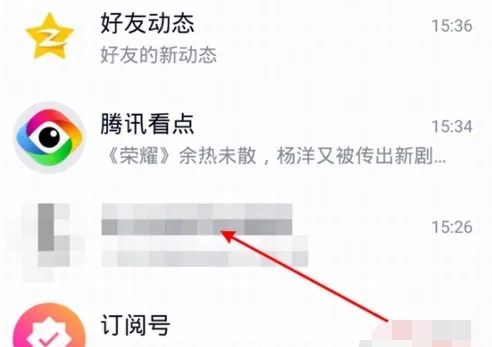
步骤2、点击对话框后的【+】,点击分享屏幕,点击继续分享,等待接通就打开共享屏幕了。
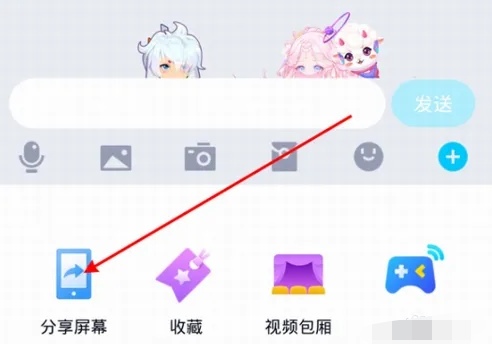
步骤3、阅读安全须知,点击继续分享,等待好友接通即可。
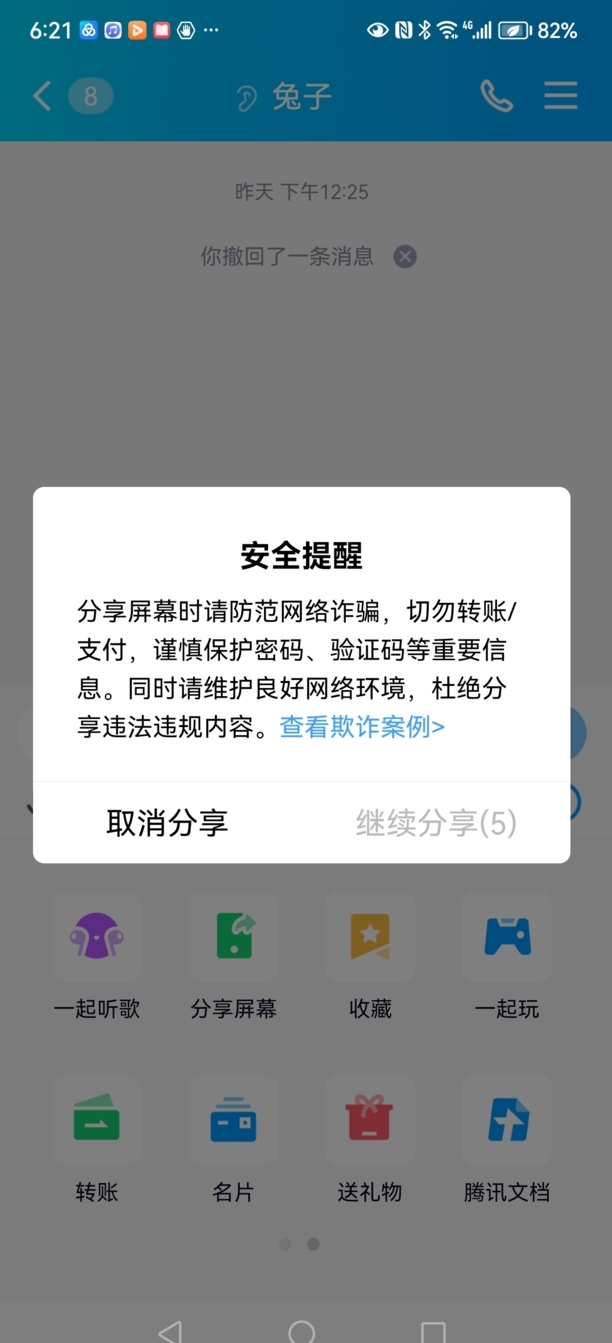
QQ怎么分享屏幕
第一:打开手机【QQ】,点击QQ主页下方的【联系人】,选择要进行分享屏幕的好友,在好友的个人主页选择右下角的【发消息】,进入到与好友的聊天界面后,点击右下角的【加号】图标,向左滑动小窗口,在下方找到【分享屏幕】;
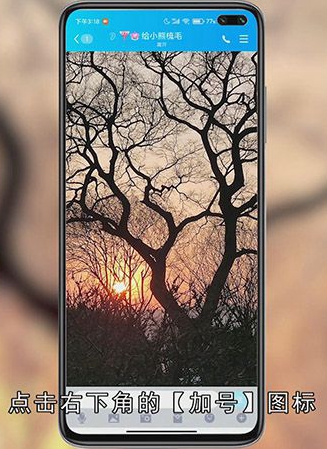
第二:在屏幕中间会弹出一个【温馨提醒】的小窗口,点击下方的【我知道了】,最后选择【分享屏幕】即可,等待好友接听后,朋友即可看到你所分享的屏幕;

总结
本图文教程演示机型:红米k30 i,适用系统:MIUI 12.1.1,软件版本:QQ 8.6.5;以上就是关于QQ怎么分享屏幕的全部内容,希望本文的介绍能帮你解决到相关问题,如还需了解其他信息,请关注本站其他相关信息。
